Ako môžete spúšťať Android aplikácie z vášho Samsungu v počítači? Tieto smartfóny podporujú túto žiadanú funkciu!
Pozrite sa, ako môžete prepojiť váš Android telefón s počítačom. Okrem iného, tieto Samsung telefónu umožňujú spúšťať Android aplikácie v počítači.
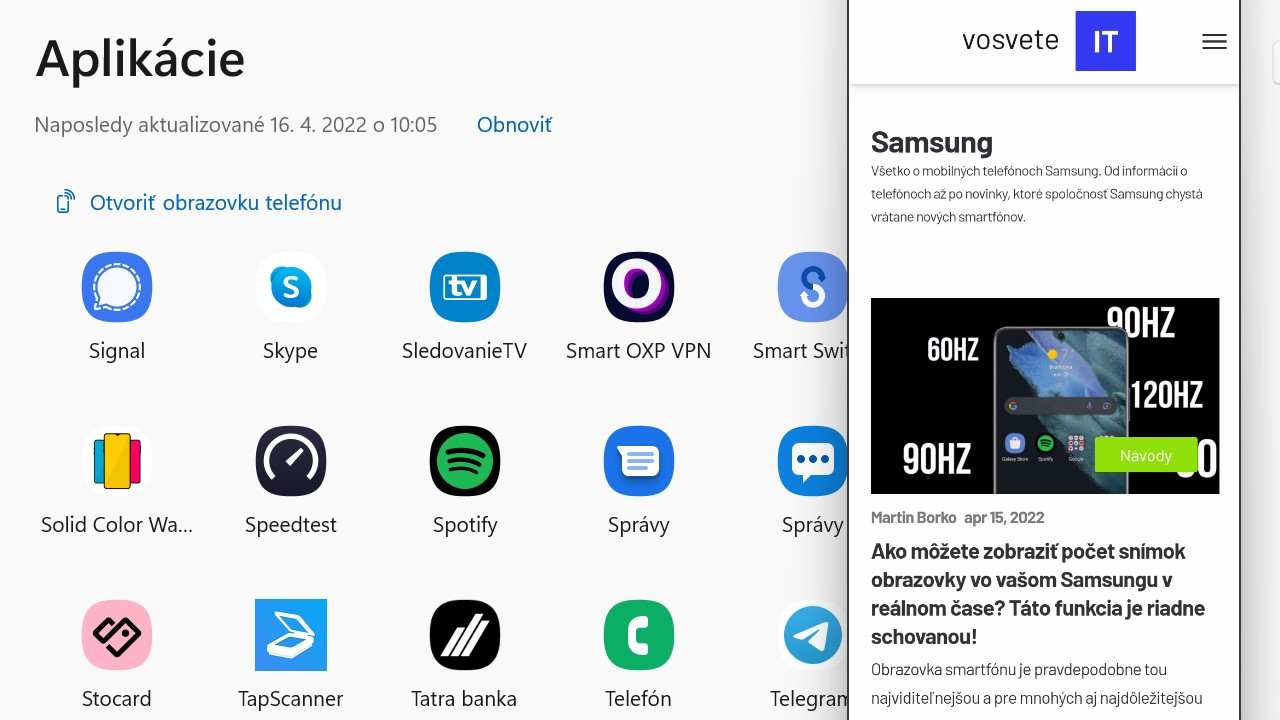
Naše smartfóny sú z roka na rok komplexnejšími zariadeniami, ktoré zvládnu robiť čoraz zložitejšie úlohy. Zatiaľ, čo pominulé roky sme používali smartfóny len na telefonovanie a písanie správ, tak dnes sú našimi pracovnými nástrojmi.
Dovoľte nám preto, dať vám do pozornosti funkciu, prostredníctvom ktorej môžete pracovať s vašim telefónom aj v rozhraní počítača. V prípade telefónov Samsung, môžete dokonca pracovať aj s mobilnými aplikáciami v počítači. Mimochodom, ak by ste chceli spúšťať Android aplikácie v rozhraní Windows počítačov, tak nám dovoľte dať vám do pozornosti návod, ako na to. V tomto prípade však aplikácie nebudete spúšťať zo smartfónu, ale priamo z počítača.
Takto môžete prepojiť váš smartfón s počítačom
Za účelom prepojenia počítača so smartfónom vyžijeme aplikáciu Link To Windows. Dostupnou je v obchode Google Play zadarmo. V prípade Windows počítačov, táto aplikácia je už predinštalovanou v zariadení.
Samotné prepojenie mobilu s počítačom je pomerne jednoduché. Otvorte si Nastavenia vášho počítača a choďte do sekcie Kontá a následne z ponuky vyberte možnosť E-mail a kontá. Na to, aby ste prepojili vaše zariadenie, tak potrebujete byť prihlásený prostredníctvom rovnakého e-mailového účtu vo vašom počítači a smartfóne. V ďalšom kroku si vyhľadajte v počítači aplikáciu Link To Windows prostredníctvom ponuky Štart. Následne aplikáciu otvorte a zvoľte možnosť prepojenia telefónu s počítačom prostredníctvom QR kódu. Potom vám aplikácia zobrazí QR kód.
Teraz otvorte aplikáciu vo vašom smartfóne a zvoľte možnosť Prepojenie telefónu a PC. Následne sa vám otvorí čítačka QR kódov, prostredníctvom ktorej zosnímajte kód, ktorý sa vám zobrazil v rozhraní počítača.
Neprehliadnite

Potom, ako zosnímate QR kód, tak dôjde k prepojeniu zariadení. V ďalšom kroku vás smartfón požiada o rôzne povolenia, aby mohol odosielať upozornenia, synchronizovať fotografie, odosielať hovory a podobne do vášho počítača.
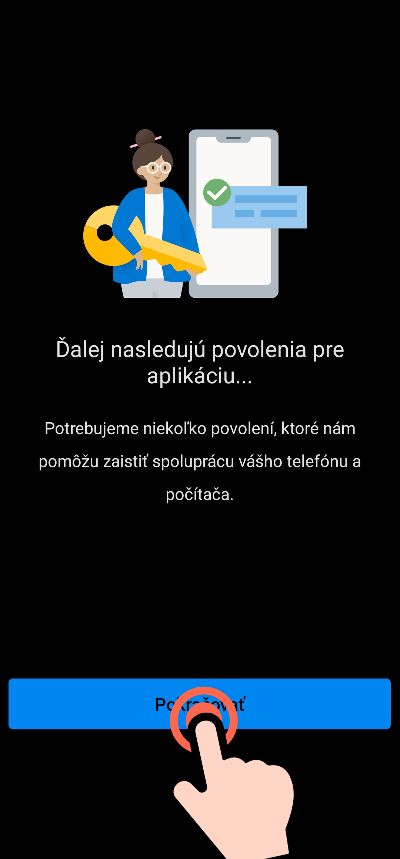
Následne v počítačovej verzii aplikácie uvidíte vaše SMS správy, upozornenia, fotografie a podobne. Prostredníctvom aplikácie budete môcť aj telefonovať, či reagovať na rôzne notifikácie. V prípade niektorých telefónov Samsung, budete môcť dokonca pracovať aj s mobilnými aplikáciami v rozhraní vášho počítača.
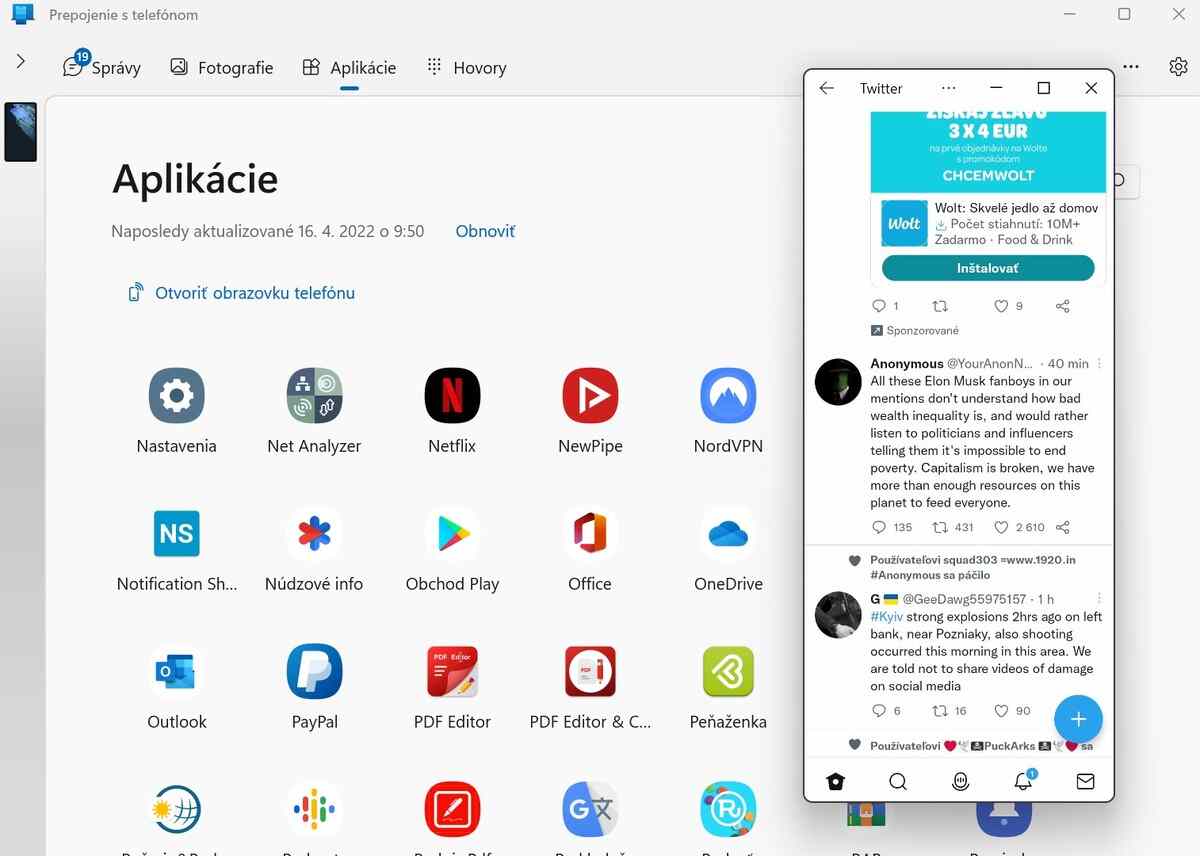
Ktoré telefónu podporujú možnosť spúšťania aplikácií vo Windowse?
Tieto Samsung smartfóny disponujú funkciou, prostredníctvom ktorej môžete spúšťať Android aplikácie vo Windows počítača.
- Samsung Galaxy Z Fold3
- Samsung Galaxy Quantum 2
- Samsung Galaxy Z Flip3
- Samsung Galaxy Note20 5G
- Samsung Galaxy Note20 Ultra 5G
- Samsung Galaxy S22
- Samsung Galaxy S22
- Samsung Galaxy S22 Ultra
- Samsung Galaxy XCover Pro
- Samsung Galaxy S10e
- Samsung Galaxy A8s
- Samsung Galaxy A30s
- Samsung Galaxy A31
- Samsung Galaxy A32
- Samsung Galaxy A32 5G
- Samsung Galaxy A33 5G
- Samsung Galaxy A40
- Samsung Galaxy A41
- Samsung Galaxy A42 5G
- Samsung Galaxy A50
- Samsung Galaxy A50s
- Samsung Galaxy A51
- Samsung Galaxy A51 5G
- Samsung Galaxy A52
- Samsung Galaxy A52 5G
- Samsung Galaxy A52s 5G
- Samsung Galaxy A60
- Samsung Galaxy A70
- Samsung Galaxy A70s
- Samsung Galaxy A71
- Samsung Galaxy A71 5G
- Samsung Galaxy A72
- Samsung Galaxy A80
- Samsung Galaxy A90s
- Samsung Galaxy A90 5G
- Samsung Galaxy F62
- Samsung Galaxy Note9
- Samsung Galaxy Note10
- Samsung Galaxy Note10+
- Samsung Galaxy Note10 Lite
- Samsung Galaxy S9
- Samsung Galaxy S9+
- Samsung Galaxy S10
- Samsung Galaxy S10+
- Samsung Galaxy S10 Lite
- Samsung Galaxy S20
- Samsung Galaxy S20+
- Samsung Galaxy S20 FE
- Samsung Galaxy S20 Ultra
- Samsung Galaxy S21 5G
- Samsung Galaxy S21+ 5G
- Samsung Galaxy S21 FE 5G
- Samsung Galaxy S21 Ultra 5G
- Samsung Galaxy Xcover 5
- Samsung Galaxy Z Flip
- Samsung Galaxy Fold
- Samsung Galaxy Z Flip 5G
- Samsung Galaxy Z Fold2 5G
Záverom nám dovoľte upozorniť na to, že aby dochádzalo ku synchronizácii dát naprieč zariadeniami, tak je potrebné, aby ste boli pripojený s telefónom a počítačom k rovnakej Wi-Fi sieti.

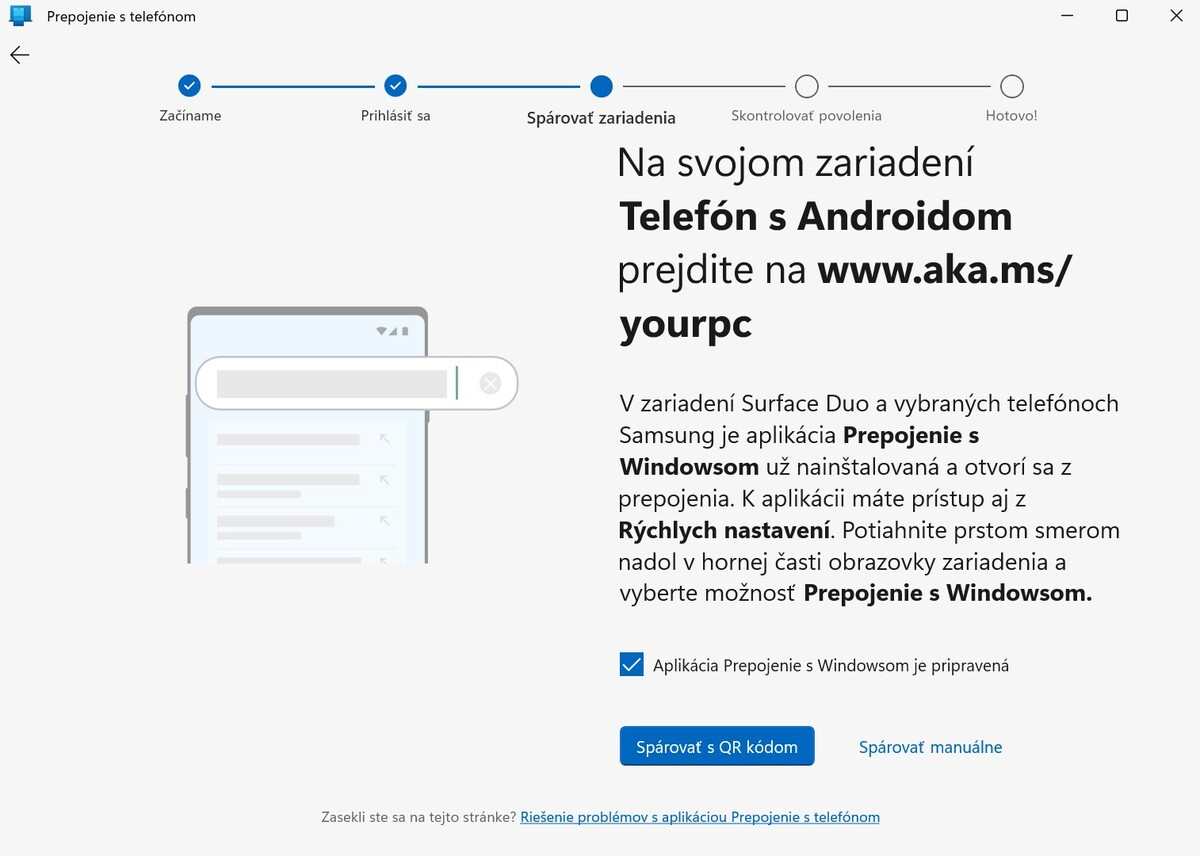
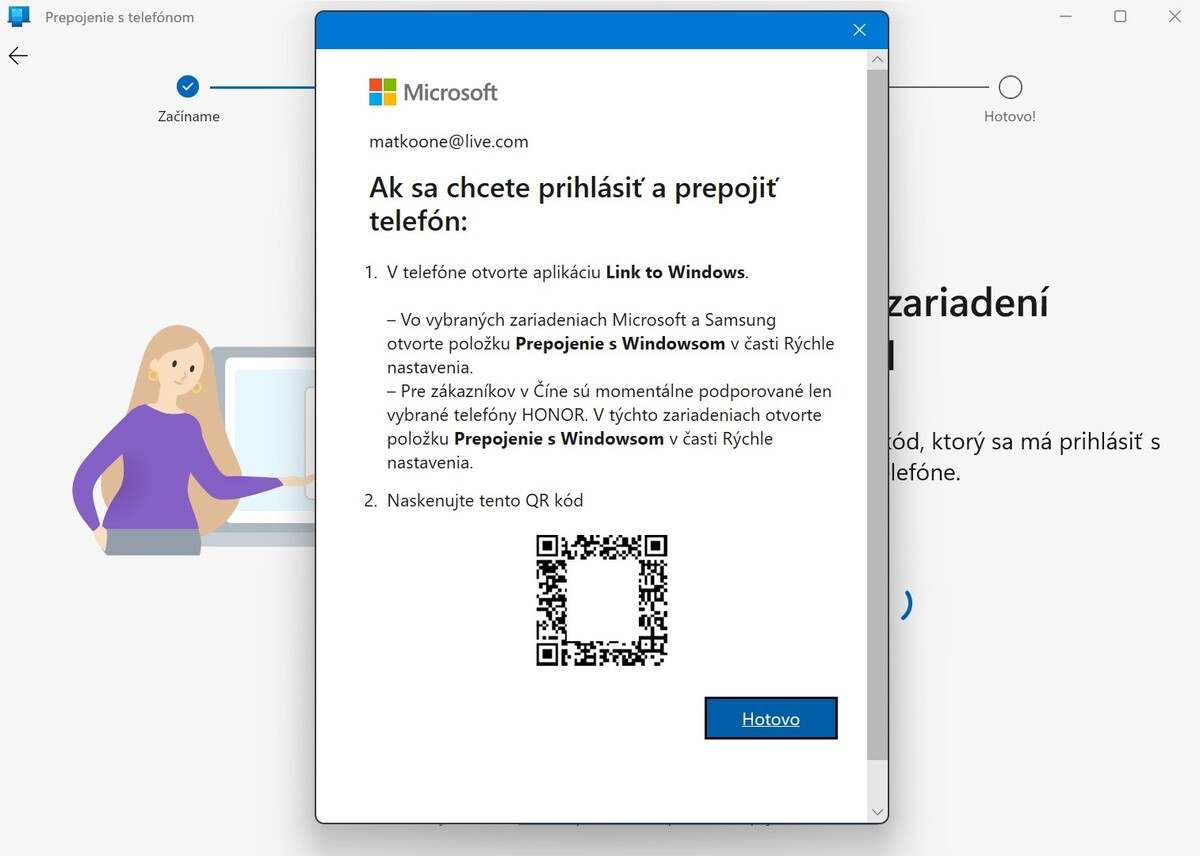
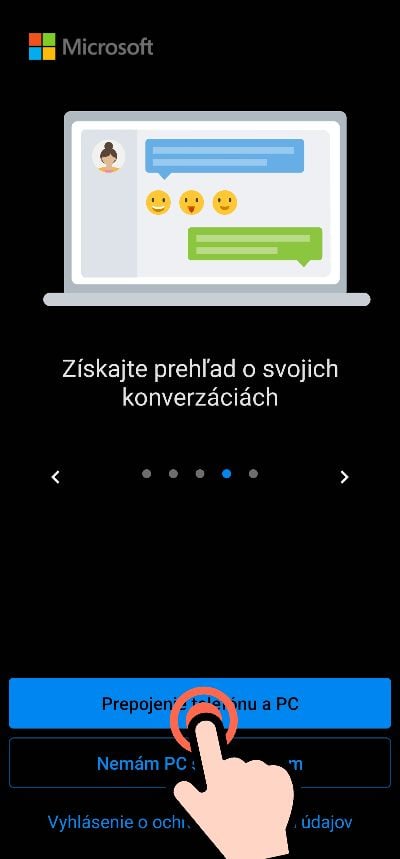
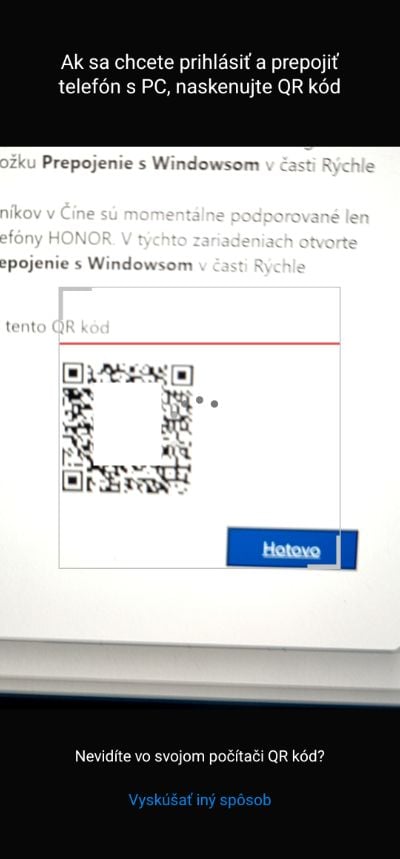






















Komentáre